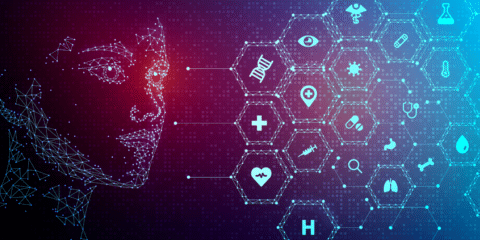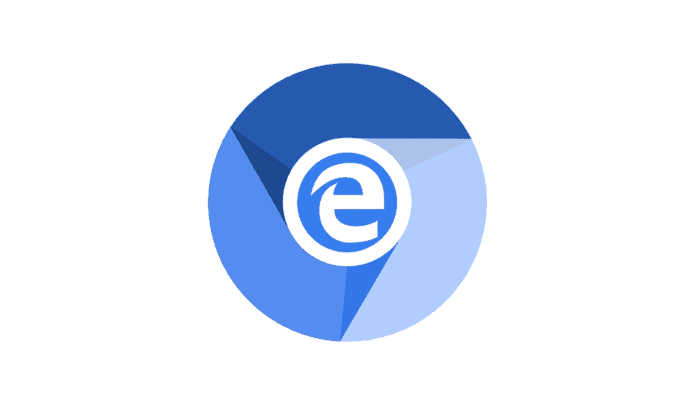
يمكنك تغيير مجلد التحميلات في جميع المتصفحات تقريباً وفي الأغلب تكون هذه الطريقة سهلة وواضحة ولكن مع الأسف متصفح Edge الجديد يفتقر إلى هذه السهولة والوضوح في تغيير مكان مجلد التحميلات.
ومجلد التحميلات لمن لا يعرفه هو المجلد الذي يتم تحميل الملفات إليه تلقائياً بعد الضغط على زر التحميل أو بعد أن يبدأ أي ملف في التحميل من الموقع الذي سوف تقوم بتحميله مباشرةً منه، بالطبع هناك الكثير من الأسباب التي تجعلك ترغب في تغيير مجلد التحميلات، ولكن أهمها من وجهة نظري هو أن مجلد التحميلات الإفتراضي لأي متصفح على ويندوز 10 هو مجلد Downloads وهو موجود على قرص C لذا فمن الأفضل أن تدع مساحة الـ C لملفات النظام حتى لا تؤثر عليه بأي شكل من الأشكال.
تغير مكان مجلد التحميلات في Edge :
الخطوة الأولى بالطبع هي أن تقوم بفتح متصفح Edge ثم تقوم بالتوجه إلى صفحة الإعدادات Settings، ستقوم بالضغط على علامة المتصفح في الجزء الأيمن العلوي ثم تتوجه إلى Settings من القائمة المنسدلة.
بعد أن تتوجه إلى قائمة Settings ستجد أمامك المشهد التالي والصورة التالية، كل ما عليك فعله هو التوجه إلى الإختيارات الموجودة بالأسفل والصغط على كلمة Downloads.
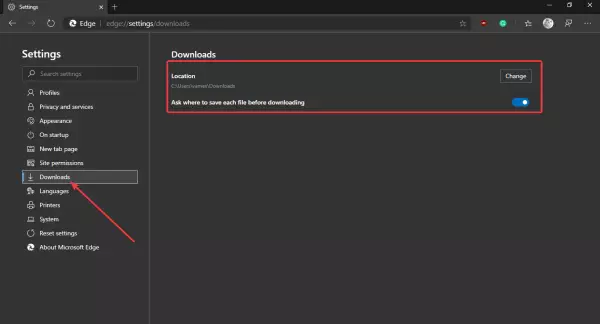
الآن من المربع المظلل بالأحمر ستقوم بالضغط على كلمة Change لتختار المكان الجديد.
هنا يظهر لك إختيار آخر وهو إمكانية إختيار مكان مجلد التحميلات في كل مرة تقوم فيها بتحميل شيء جديد، إن كنت ترغب من المتصفح أن يقوم بسؤالك في كل مرة تقوم فيها بتحميل شيء جديد قم بتحريك المؤشر الأزرق حتى تفعل هذا الإختيار.
إقرأ أيضاً : إشاعة: جيل جديد من نفيديا في مارس 2020
كما ترون فعملية تغيير مكان مجلد التحميلات سهلة وقصيرة ولكنها مع ذلك تأخذ وقتاً أطول من باقي المتصفحات، يمكنك بكل سهولة أن تترك الأمور كما كانت وتعتمد على عملية النسخ والقص واللصق ولكن إن كنت كمستخدم ترغب في الحفاظ على مساحة قرص النظام لديك أو كنت تستخدم قرص ذو مساحة صغيرة للنظام فإن هذا الإختيار هو الأمثل لحفظ المساحة لكي لا تضطر إلى شراء أي قرص جديد.
بالطبع إن كنت ترغب في تحميل متصفح Chromium Edge الجديد في نسخته الحالية يمكنك التوجه إلى هنا.